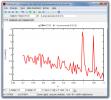Sådan deaktiveres InPrivate-browsing i Microsoft Edge på Windows 10
Alle browsere har en privat browsertilstand. Den private browsingtilstand tilbyder noget meget grundlæggende privatliv, idet det ikke gemmer din browserhistorik. Microsoft Edge har en privat browsingtilstand såvel som InPrivate og lignende Chrome og Firefox, kan du deaktivere InPrivate-browsing i Microsoft Edge med en registreringsdatabase-redigering.
Deaktiver InPrivate-browsing
Da dette fungerer ved at redigere registreringsdatabasen, har du brug for administratorrettigheder.
Brug Win + R-tastaturgenvejen til at åbne køreboksen. I run-boksen skal du indtaste 'regedit' og trykke på Enter.
I registreringsdatabasen editor, naviger til følgende placering.
HKEY_LOCAL_MACHINE \ SOFTWARE \ Policies \ Microsoft
Under Microsoft-nøglen skal du kigge efter en nøgle kaldet MicrosoftEdge. Hvis det ikke er der, skal du oprette det selv. Højreklik på Microsoft-nøglen, og vælg Ny> Nøgle i genvejsmenuen. Navngiv nøglen MicrosoftEdge.
Du skal oprette en anden nøgle under den, du lige har oprettet. Højreklik på MicrosoftEdge-nøglen, og vælg Ny> Tast. Navngiv denne nøgle Main.

Nu med hovedtasten valgt i kolonnen til venstre, skal du højreklikke i ruden til højre. Vælg Ny> DWORD (32-bit) værdi i genvejsmenuen. Navngiv denne værdi AllowInPrivate. Sørg for, at dens værdi er indstillet til 0.
Hvis du har Microsoft Edge åben, skal du lukke den og åbne den igen. Indstillingen InPrivate i Edges menu bliver gråtonet. Det vil stadig blive vist der, men det vil være inaktivt. Dens tastaturgenvej deaktiveres også.

I modsætning til Chrome og Firefox fjerner denne redigering ikke indstillingen fra Edges menu. Den er der stadig, og så kan brugerne gætte, at den er blevet deaktiveret.
For at aktivere InPrivate-browsertilstand, skal du bare slette den AllowInPrivate-nøgle, du tilføjede. Du kan også ændre dens værdi til 1. Hvis du vælger at slette DWORD-værdien, kan du efterlade de nøgler, du oprettede i registreringsdatabasen. De er uskadelige.
Som du kan gætte er denne ændring let at vende, hvis en bruger har evnen til at ændre registreringsdatabasen, dvs. administratoradgang, og kan finde ud af, at InPrivate-browsing er blevet blokeret via registreringsdatabasen. Hvis du vil, kan du bruge det som en blød form for forældrekontrol og forhindre yngre børn i at gennemse i privat tilstand.
Denne indstilling kan nulstilles, hvis en bruger afinstallerer og geninstallerer Edge, men Microsoft Edge er en kerne-app på Windows 10, så at afinstallere det er ikke let, og det kræver bestemt administratorrettigheder, som, hvis en bruger har dem, bare kan vende ændringen fra registreringsdatabasen.
Søge
Seneste Indlæg
Sådan skifter du til det sidste aktive vindue fra proceslinjen i Windows 10
Appikonerne på proceslinjen er som standard programmeret til at gør...
Plot.py udfører dataanalyse ved hjælp af numpy og Scipy
plot.py er en open source-applikation, som er en ramme for måledata...
Dropcloth: dæmp resten af skærmen med en genvejstast til at fokusere på en opgave
Hvis linjen i dit arbejde (eller uddannelse) kræver, at du skriver ...